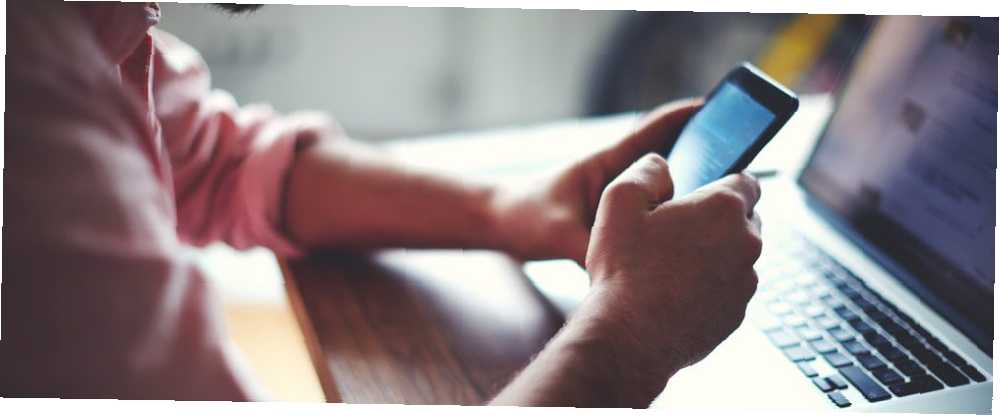
Harry James
0
2708
106
Alle de fotos, du tager med din smartphone, ender i enhedens fotogalleri. Et nysgerrig sæt øjne kunne let se billeder, som du ikke vil have dem til at se.
Måske har du kort over fortrolige oplysninger, gaveideer til en elsket eller bare uendelige memes, du vil fjerne fra din vigtigste fotorulle. Uanset årsagen er det let at skjule fotos fra galleriet.
Hvis du vil vide, hvordan du skjuler billeder på Android, skal du fortsætte med at læse!
Indfødte værktøjer til at skjule fotos
To mainstream-telefonproducenter, Samsung og LG, har indbyggede privatlivsværktøjer, der kan hjælpe dig med at skjule fotos.
Samsung
Hvis du har en Samsung-telefon, der kører Android Nougat 7.0 eller nyere, kan du drage fordel af Samsungs Sikker mappe funktion. Det giver dig mulighed for at opbevare private filer, billeder og endda apps i et separat adgangskodebeskyttet område.
Gå til for at konfigurere Secure Folder for første gang Apps> Indstillinger> Lås skærm og sikkerhed> Sikker mappe. Du skal logge ind med din Samsung-konto.
Når du er logget ind, beder din enhed dig om at vælge din foretrukne låsemetode. Når den er afsluttet, er den sikre mappe tilgængelig fra din Hjem og apps skærm.
For at skjule fotos i den sikre mappe skal du åbne appen og trykke på Tilføj filer.
LG
Processen til at skjule billeder på Android, hvis du har en LG-enhed, er lidt anderledes.
Denne gang skal du starte med at gå til Indstillinger> Fingeraftryk og sikkerhed> Indholdslås. Telefonen beder dig om at sikre funktionen vha. En pinkode, adgangskode eller fingeraftryksscanning.
Gå nu til din telefons standardgalleri-app. Vælg alle de fotos, du vil skjule, og tryk på Menu> Mere> Lås. Du kan også låse hele mapper med billeder, hvis du ønsker det.
Når du har tappet Låse, fotos / mapper forsvinder fra biblioteket. Gå til for at se dem Menu> Vis låste filer. Indtast dine sikkerhedsoplysninger, og fotos vises igen.
Bemærk: Indholdslås er ikke tilgængelig på alle enheder.
Brug en filhåndtering til at skjule fotos fra galleriet
Hvis du ikke ejer en Samsung- eller LG-telefon, skal du ikke fortvivle. Du har stadig tilgængelige indstillinger, men processen er lidt mere indviklet.
Du kan enten bruge en filhåndtering til at udføre nogle tricks eller stole på tredjepartsværktøjer, der er specialiserede i at skjule indhold. Lad os undersøge to filhåndteringstrin for at skjule filer først.
Opret en ny mappe
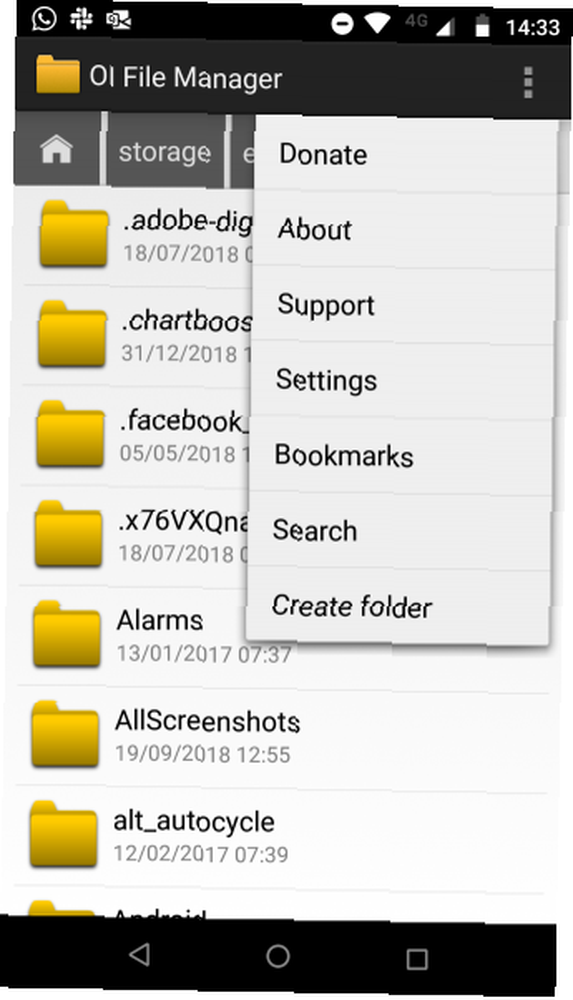
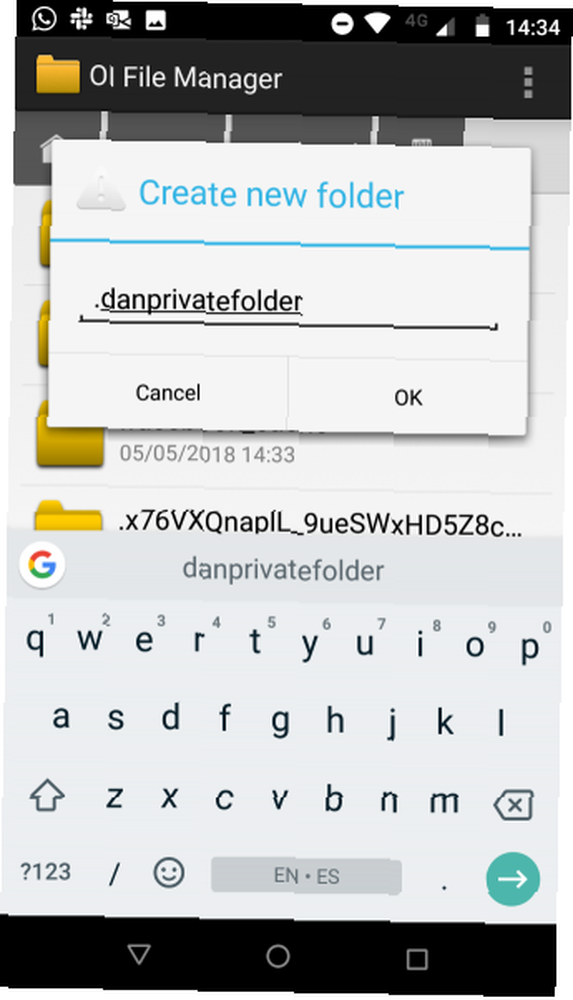
Inden du kan begynde, skal du installere en filhåndtering i høj kvalitet på din telefon. Der er masser at vælge imellem; Hvis du ikke er sikker på, hvilken der skal downloades, så tjek vores guide til de bedste filadministratorer i Play Store De 7 bedste gratis fileksplorer til Android De 7 bedste gratis fileksplorer til Android Der er en masse filhåndtering og filudforskning apps derude til Android, men disse er de bedste. .
Når du har truffet en beslutning og installeret en filhåndtering, skal du starte appen. Du skal oprette en ny mappe, der starter med en periode (f.eks, .PrivateFiles eller .Hemmelighed).
Flyt derefter alle de fotos, du vil skjule, i den nyligt oprettede mappe. Metoden til at gøre dette varierer fra app til app, men typisk trykke længe på den fil, du vil flytte, giver dig muligheden.
Alle filer, du flytter, vises ikke længere i galleri-appen. Uden at gå for meget i detaljer, skyldes det, at enhver mappe, der begynder med en periode, ikke scannes af telefonens software.
Lave en “.nomedia” Fil
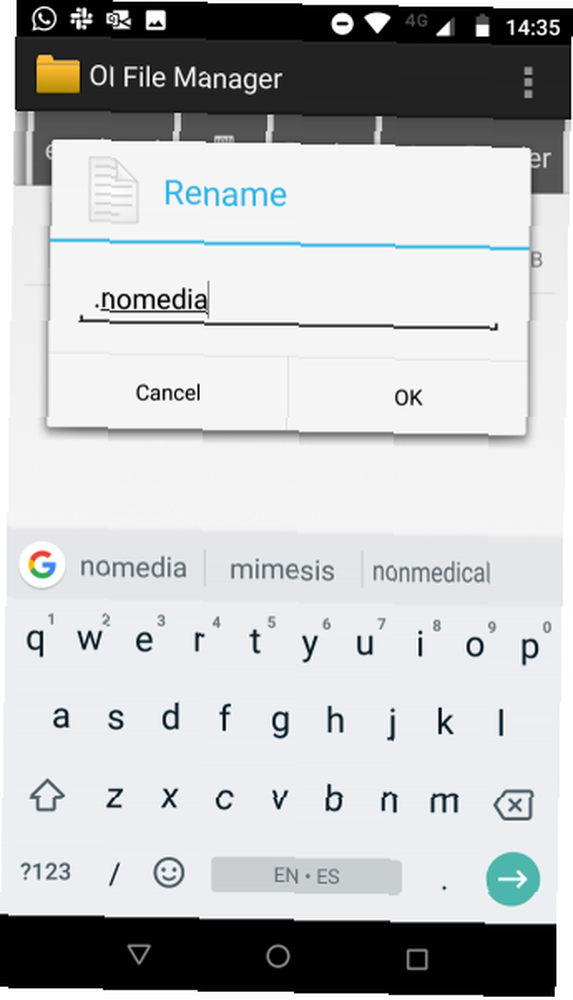
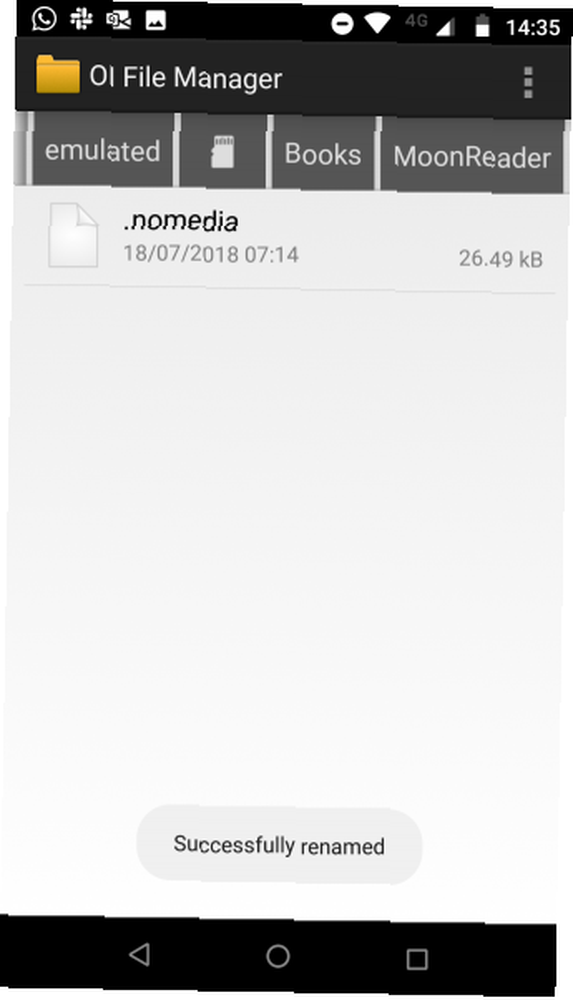
Hvis du har hundredvis af fotos, du vil skjule, er det upraktisk at flytte dem alle manuelt. I stedet er det lettere at oprette en .nomedia fil i de mapper, du vil skjule.
Når din telefon ser en .nomedia filen i en mappe, indlæser den ikke mappens indhold, når den scanner dit bibliotek.
For at oprette filen skal du stadig have en tredjeparts filhåndteringsapp. Brug det til at navigere til den mappe, du vil skjule, og oprette en ny fil i det kaldte bibliotek .nomedia (Sørg for at medtage perioden). Filen behøver ikke have noget indhold - filnavnet er den vigtige del.
For at vende processen skal du bare slette .nomedia fil.
Advarsel: Mens begge disse metoder skjuler indhold fra det oprindelige fotobibliotek, er billederne stadig synlige i enhver filhåndtering. De er ikke adgangskodebeskyttet.
Tredjeparts-apps til at skjule billeder på Android
Hvis det at fikle rundt i en filhåndteringsapp lyder for besværligt, kan du bruge en tredjepartsapp, der er specialiseret i at skjule fotos.
Her er tre af de bedste:
1. hvælvet
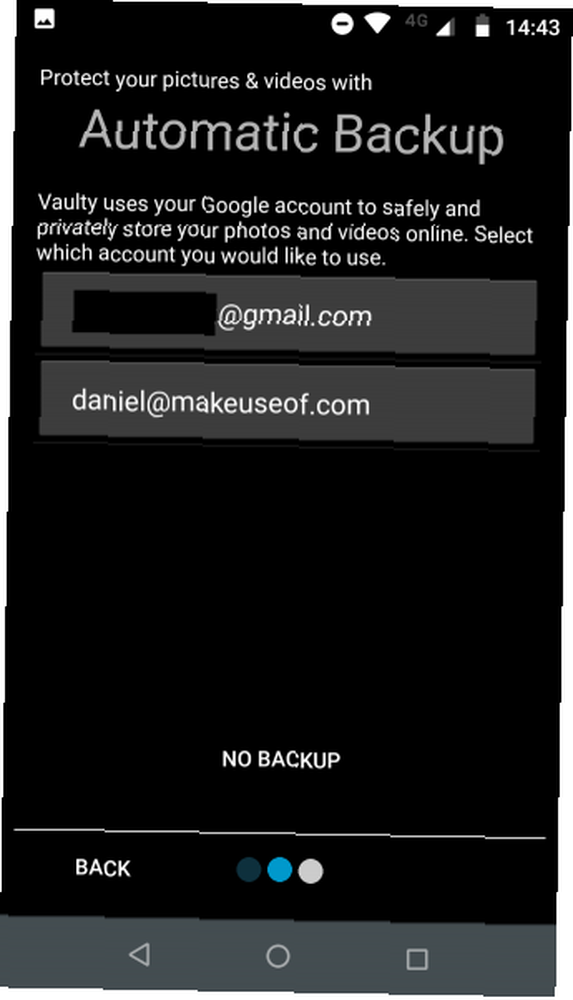
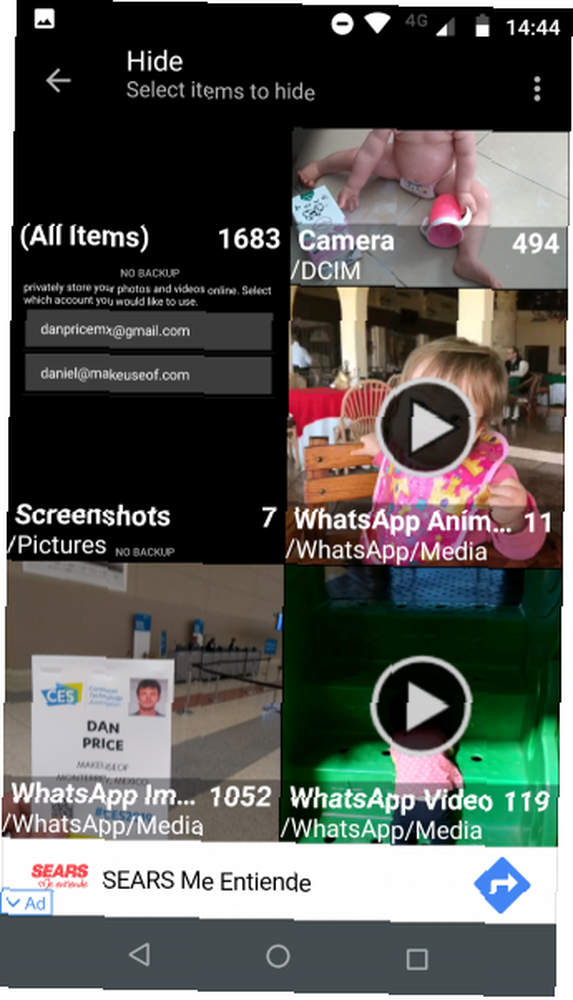
Vaulty har etableret sig som den førende app til at skjule indhold. Hundretusinder af brugere har efterladt en positiv anmeldelse i Google Play Store.
Det leveres med sit eget fotogalleri. Alle fotos, du låser, kan kun ses i det. Galleriet giver dig også mulighed for at oprette flere hvælvinger, hvilket betyder, at du kan have forskellige sæt fotos, der kan vises til forskellige mennesker.
Alt dit indhold er adgangskodebeskyttet, og det tager endda sikkerhedskopi af dine medier, så det er sikkert, hvis du mister din telefon.
Hent: Vaulty (gratis, premium version tilgængelig)
2. Keepsafe Vault
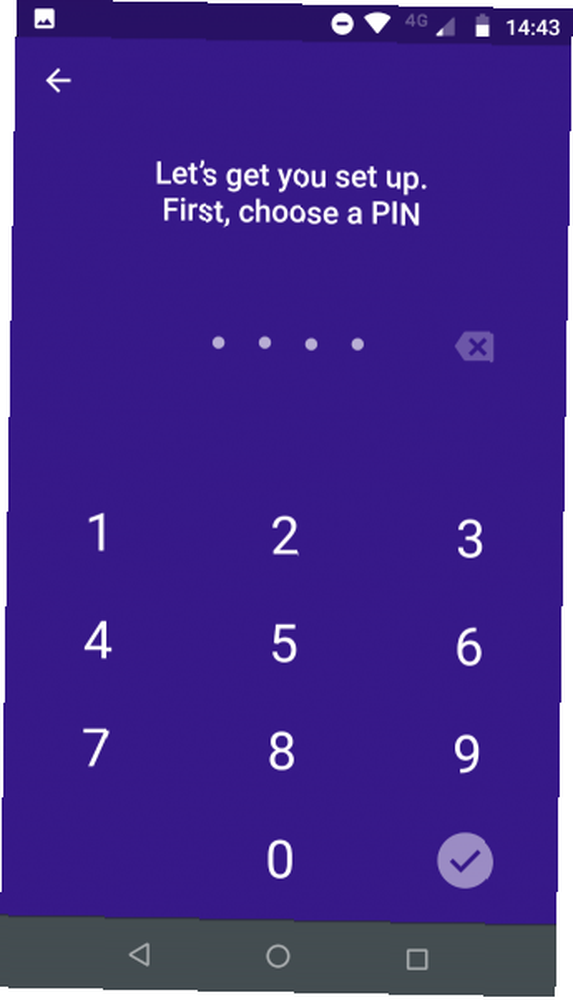
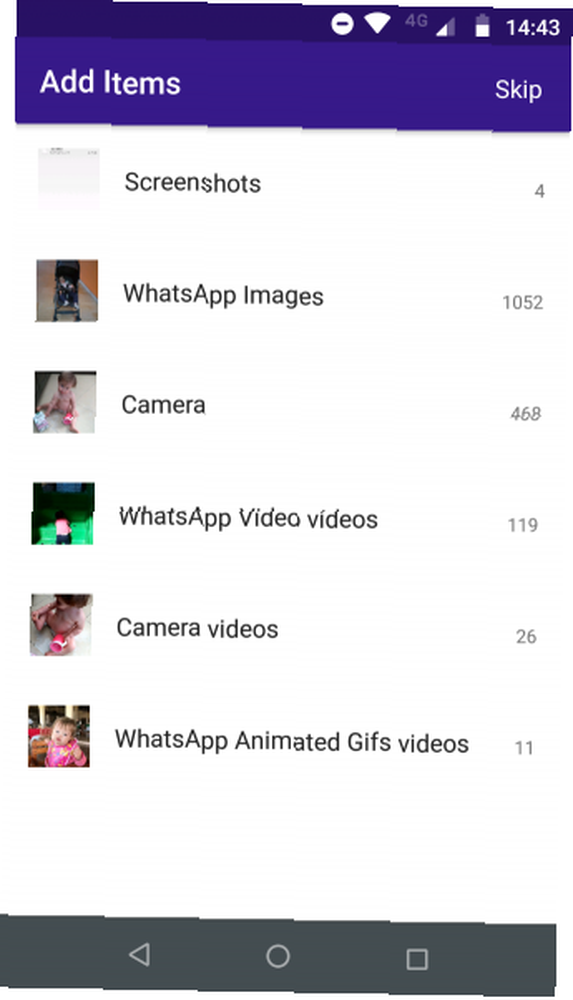
Keepsafe Vault er Vaultys største konkurrent. Funktionssættet er meget ens; alle dine fotos er adgangskodebeskyttede og krypterede, og du kan sikkerhedskopiere dine fotos til appens cloud-lager.
Appen leveres også med en funktion, der skjuler sit ikon på skærmen, hvilket betyder, at ingen, der henter din telefon, ved, at du skjuler noget.
Til sidst har den en Snapchat-esque selvdestruktionsfunktion, så du kan dele fotos, der selv slettes efter 20 sekunder med andre brugere af appen.
Hent: Keepsafe Vault (gratis, premium version tilgængelig)
3. Skjul noget
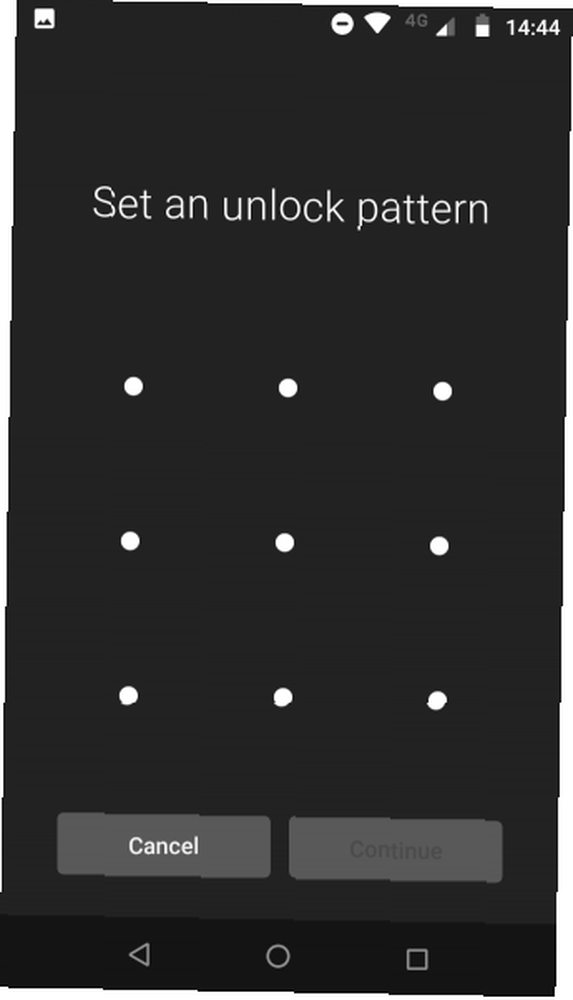
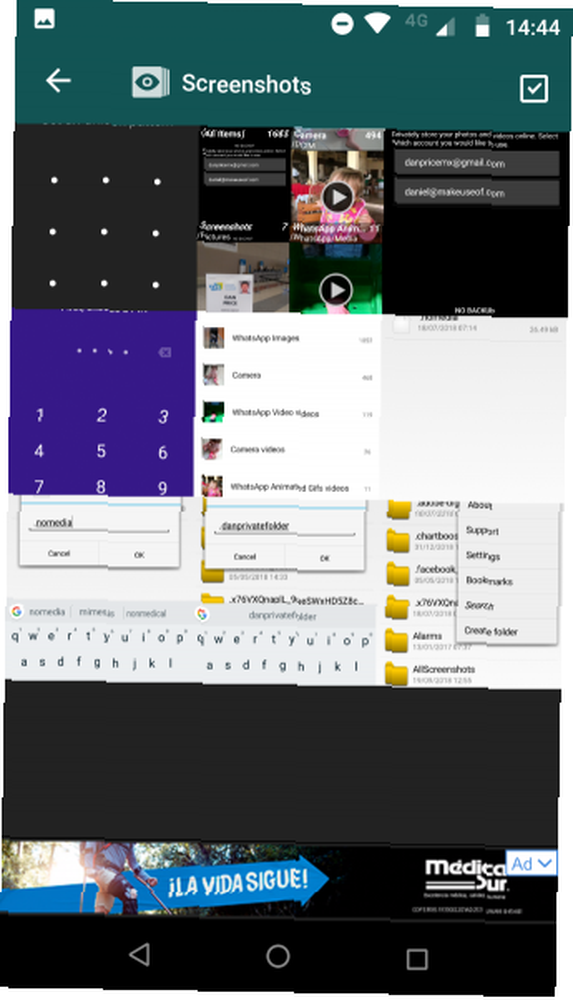
Hide Something er en anden solid måde at skjule billeder på Android på. Igen kan du skjule fotos bag pinkoder og adgangskoder, og alle dine billeder sikkerhedskopieres på Google Drev.
Appen har også et par unikke funktioner. Først kan du gemme enhver fil eller mappe på din telefon i dens hvælving ved hjælp af delingsmenuen. For det andet vises appen ikke på din liste over nyligt anvendte apps.
Hent: Skjul noget (gratis, premium version tilgængelig)
4. LockMyPix
LockMyPix bruger AES-kryptering i standardklasse til at skjule et ubegrænset antal fotos eller videoer på din Android-telefon eller -tablet.
Nogle af appens andre funktioner, der hjælper den med at skille sig ud, inkluderer en måde at oprette et falsk lokkehvelv med en separat PIN-kode, support til fotos på dit SD-kort, krypterede sikkerhedskopier og support til GIF-filer.
Hent: LockMyPix (gratis, premium version tilgængelig)
Sådan skjules fotos på Android, let gjort
Vi har ledet dig gennem en række tricks for enhver, der vil skjule billeder på Android. Samsung- og LG-ejere kan sandsynligvis holde sig til deres telefons oprindelige værktøj; andre brugere bliver nødt til at vende sig til en tredjepartsapp.
Hvis du gerne vil lære mere om sikkerhed og fortrolighed på Android, kan du tjekke nogle Android-sikkerhedsapps, du har brug for at installere, og privatlivsvenlige Android-apps 9 Privatlivsvenlige Android-apps, du skal bruge 9 Privatlivsvenlige Android-apps, du skal bruge Dæk din telefon med disse beskyttelsesvenlige apps. .
Billedkredit: GaudiLab / Depositphotos











